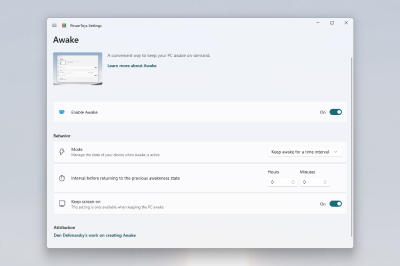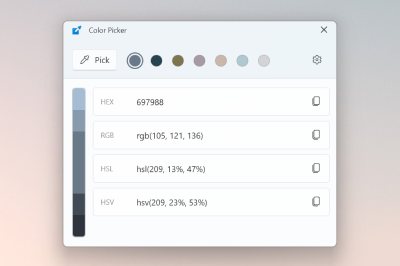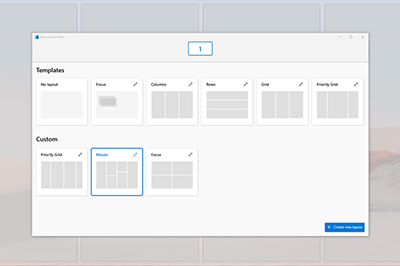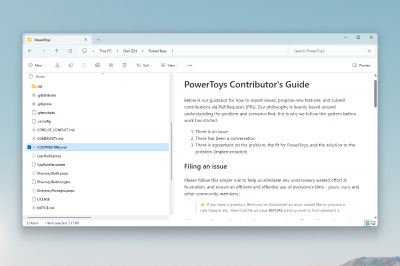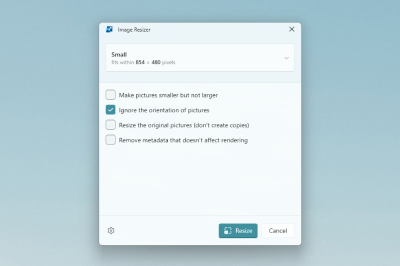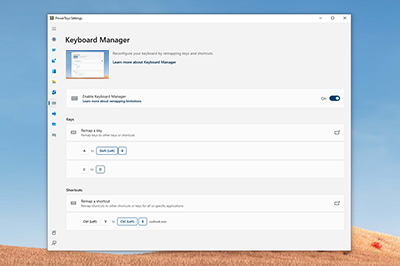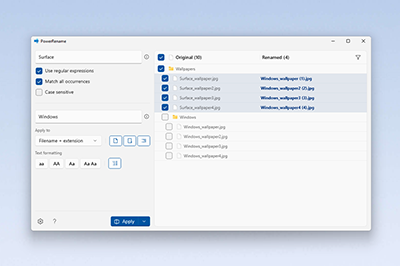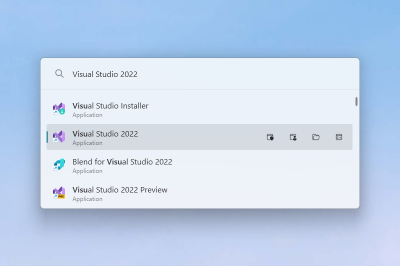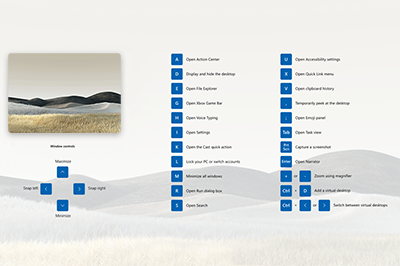Microsoft trêu chọc một Powertoy mới sẽ giúp bạn tìm thấy con trỏ chuột của mình
3 phút đọc
Cập nhật vào
Đọc trang tiết lộ của chúng tôi để tìm hiểu cách bạn có thể giúp MSPoweruser duy trì nhóm biên tập Tìm hiểu thêm
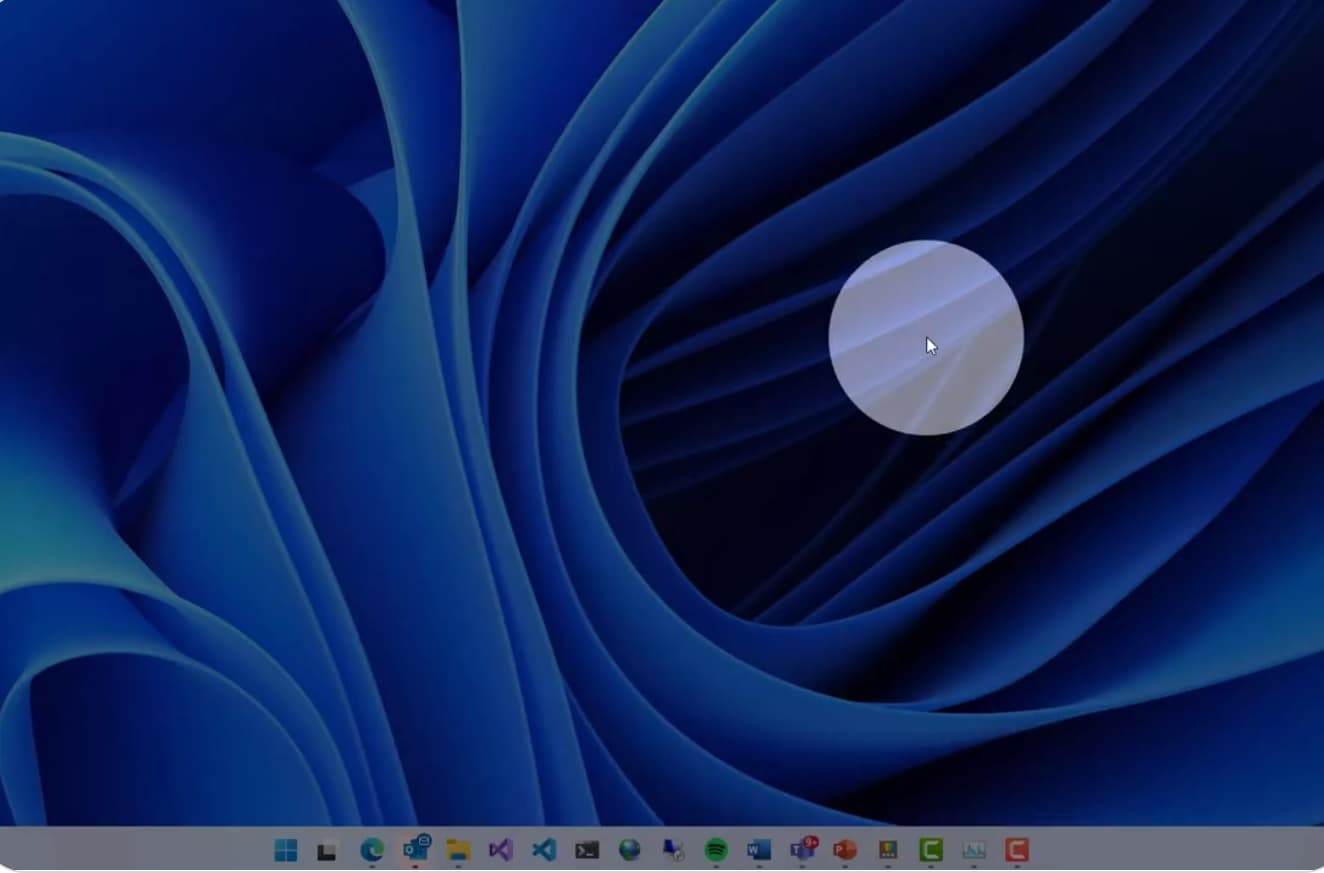
PowerToys là một công cụ cung cấp một bộ sưu tập các tiện ích nguồn mở của Microsoft được thiết kế để giúp bạn làm việc hiệu quả hơn trên Windows.
Bộ sưu tập hiện tại bao gồm:
Powertoys tỉnh táo
Awake được thiết kế để giữ cho máy tính luôn tỉnh táo mà không cần phải quản lý cài đặt nguồn và chế độ ngủ. Hành vi này có thể hữu ích khi chạy các tác vụ tốn thời gian, đảm bảo rằng máy tính không chuyển sang chế độ ngủ hoặc tắt màn hình.
Bộ chọn màu
Bộ chọn màu là một tiện ích chọn màu trên toàn hệ thống được kích hoạt với Giành chiến thắng+sự thay đổi+C. Chọn màu từ bất kỳ ứng dụng hiện đang chạy nào, bộ chọn sẽ tự động sao chép màu vào khay nhớ tạm của bạn ở định dạng đã đặt. Color Picker cũng chứa một trình chỉnh sửa hiển thị lịch sử các màu đã chọn trước đó, cho phép bạn tinh chỉnh màu đã chọn và sao chép các biểu diễn chuỗi khác nhau. Mã này dựa trên Công cụ chọn màu của Martin Chrzan.
FancyZones
FancyZones là một trình quản lý cửa sổ giúp bạn dễ dàng tạo các bố cục cửa sổ phức tạp và nhanh chóng định vị các cửa sổ vào các bố cục đó.
Tiện ích bổ sung File Explorer
File Explorer tiện ích bổ sung cho phép kết xuất ngăn xem trước trong File Explorer để hiển thị biểu tượng SVG (.svg) và bản xem trước tệp Markdown (.md). Để bật ngăn xem trước, hãy chọn tab “Xem” trong File Explorer, sau đó chọn “Ngăn xem trước”.
Image Resizer
Image Resizer là một phần mở rộng của Windows Shell để nhanh chóng thay đổi kích thước hình ảnh. Với một cú nhấp chuột phải đơn giản từ File Explorer, thay đổi kích thước một hoặc nhiều hình ảnh ngay lập tức. Mã này dựa trên Brice Lambson's Image Resizer.
Quản lý bàn phím
Quản lý bàn phím cho phép bạn tùy chỉnh bàn phím để có năng suất cao hơn bằng cách ánh xạ lại các phím và tạo phím tắt của riêng bạn. PowerToy này yêu cầu Windows 10 1903 (bản dựng 18362) trở lên.
Tên nguồn
Tên nguồn cho phép bạn thực hiện đổi tên hàng loạt, tìm kiếm và thay thế tên tệp. Nó bao gồm các tính năng nâng cao, chẳng hạn như sử dụng biểu thức chính quy, nhắm mục tiêu các loại tệp cụ thể, xem trước kết quả mong đợi và khả năng hoàn tác các thay đổi. Mã này dựa trên Chris Davis's SmartRename.
Chạy PowerToys
Chạy PowerToys có thể giúp bạn tìm kiếm và khởi chạy ứng dụng của mình ngay lập tức - chỉ cần nhập phím tắt Khác+Không gian và bắt đầu nhập. Nó là mã nguồn mở và mô-đun cho các plugin bổ sung. Window Walker cũng được bao gồm. PowerToy này yêu cầu Windows 10 1903 (bản dựng 18362) trở lên.
Hướng dẫn phím tắt
Hướng dẫn phím tắt Windows xuất hiện khi người dùng nhấn ? Thắng+? và hiển thị các phím tắt khả dụng cho trạng thái hiện tại của màn hình.
Sức mạnh mới
Hôm nay Microsoft xuất hiện để giới thiệu một tiện ích mới, chưa được đặt tên, được thiết kế để giúp bạn dễ dàng tìm thấy con trỏ chuột hơn trên màn hình có độ phân giải cao.
giải quyết điên rồ? đa sư? tiếp tục bị mất con trỏ? chúng tôi có bạn #powerToys #Sắp có pic.twitter.com/H07j7yxvZs
- Clint Rutkas (@ClintRutkas) 20 Tháng Mười
Tính năng này xuất hiện tương tự như tùy chọn nhấn nút điều khiển để làm nổi bật chuột của bạn bằng các vòng, nhưng Clint Rutkas, PM cho Powertoys, cho biết trải nghiệm này tốt hơn cả ngày lẫn đêm.
Trải nghiệm khác biệt giữa đêm và ngày
- Clint Rutkas (@ClintRutkas) 20 Tháng Mười
Chúng ta có lẽ sẽ thấy công cụ được phát hành cho người dùng Thử nghiệm trong tương lai rất gần.
Bạn có thể đọc về tất cả các phần tử hiện tại trong gói tại GitHub tại đây và tìm bộ sưu tập trong Windows 11 Store tại đây.